Rumah >hujung hadapan web >Tutorial PS >Photoshop制作一个黑色质感金属桌球
Photoshop制作一个黑色质感金属桌球
- PHP中文网asal
- 2016-06-01 14:31:302119semak imbas
桌球构造比较简单,需要绘制的部分也比较少。绘制之前先设定好光源位置及底色,然后画出轮廓,加上高光,环境光,投影等即可。
最终效果
1、新建大小适当的文件,背景填充暗灰色。选择椭圆工具画一个大圆,颜色为暗绿色:#11391d,然后新建一个图层在顶部位置拉一个稍小的圆颜色为:#05120a。
把稍小圆栅格化图层,适当高斯模糊处理,不透明度为:70%,复制一层做一些微调。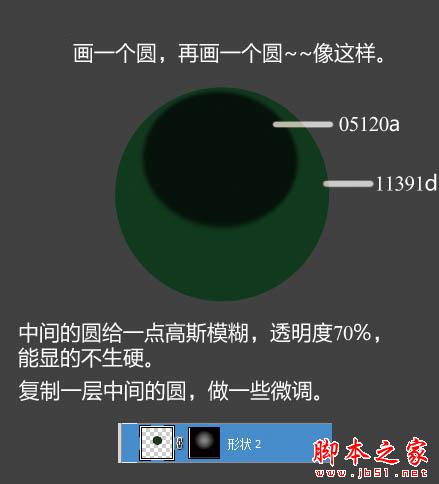
2、给大圆添加图层样式,选择外发光,参数自己把握,效果如下图。
3、在图层的最上面新建一个图层,用白色画笔在小圆上点一下,图层不透明度为10%,新建一个图层继续画,图层不透明度为25%,如下图。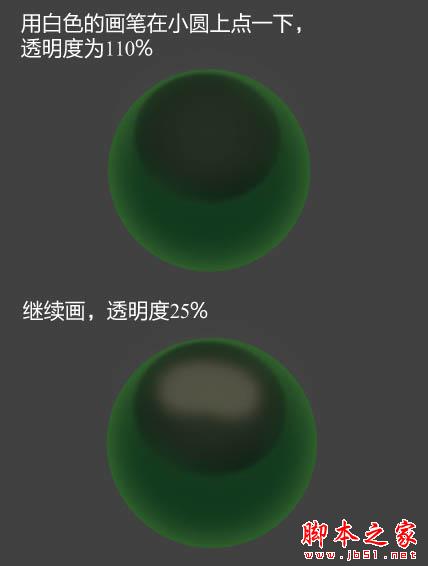
4、新建一个图层,用钢笔勾出高光路径,转为选区后羽化1个像素,填充白色,如下图。
5、新建图层,在高光周围画一些周围的环境光。
6、加上标签。
7、在最底部加一个深黑的投影,如下图。
8、最后加上桌面的投影,和背景色,再调整好细节,完成最终效果。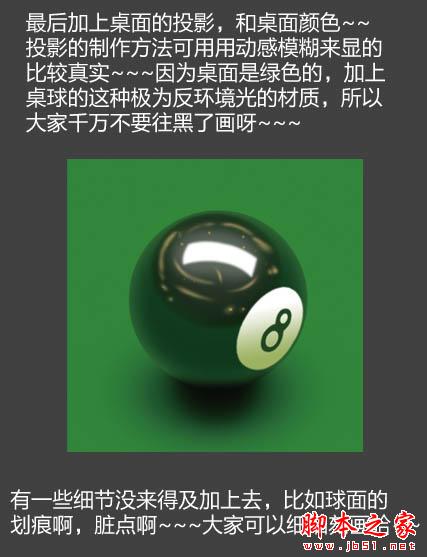
最终效果:
Kenyataan:
Kandungan artikel ini disumbangkan secara sukarela oleh netizen, dan hak cipta adalah milik pengarang asal. Laman web ini tidak memikul tanggungjawab undang-undang yang sepadan. Jika anda menemui sebarang kandungan yang disyaki plagiarisme atau pelanggaran, sila hubungi admin@php.cn
Artikel sebelumnya:photoshop利用滤镜及图层样式制作木纹图标Artikel seterusnya:photoshop合成手握魔杖召唤幽灵骷髅头的恐怖场景

